2014.5 OPEL INSIGNIA ECU
[x] Cancel search: ECUPage 57 of 153

CD plejer57
Preskakanje na prethodnu ili sledeću
muzičku numeru
Izaberite dugme t ili v za
reprodukovanje prethodne ili naredne
muzičke numere.
Alternativno, okrenite dugme MENU
za preskakanje na prethodne ili
sledeće muzičke numere.
Brzo premotavanje napred ili nazad
Dodirnuti i zadržati dugme t ili
dugme v za premotavanje napred ili
nazad.
Lista numera Za prikaz liste numera možete
opciono:
■ Dodirnuti bilo gde na ekranu
■ Izabrati dugme BROWSE
(PRELISTAVANJE) na ekranu sa
leve strane
■ Okrenuti srednje MENU dugme.
Prikazuje se lista numera.
Napomena
Muzička numera koja se trenutno
sluša je označena.Pomerati kroz listu i izabrati željenu
stavku sa liste.
Napomena
Pogledati detaljan opis pretraživanja
MP3 CD-ova 3 61.
CD meni Za prikaz CD menija izaberite dugme MENU (MENI) na ekranu na traci za
biranje interakcije.
Podešavanja tona
Pogledati detaljan opis 3 42.
Slučajni redosled
Ako je Shuffle (Mešani režim)
podešeno na On (Uključeno) , sve
muzičke numere na aktivnom CD-u se reprodukuju po nasumičnom
redosledu.
Podesiti Shuffle (Mešani režim) na On
(Uključeno) ili Off (Isključeno) .
Automatska regulacija jačine zvuka /
Bose AudioPilot
Pogledati detaljan opis 3 43.
Page 61 of 153

Spoljašnji uređaji61Reprodukcija audio
sadržaja
Pokretanje reprodukcije Ako nije povezan, povežite uređaj
3 58.
Više puta uzastopno pritisnite dugme
MEDIA za aktiviranje željenog izvora
medija.
Primer: glavni USB meni.
Alternativno, izaberite My Media
Library (Moja medijateka) za prikaz
biblioteke koja sadrži muzičke
podatke svih povezanih uređaja.
Funkcijska dugmad
Napomena
Funkcijska dugmad nisu dostupna
tokom AUX reprodukcije.
Pauziranje reprodukcije
Izaberite dugme = na ekranu za
pauziranje reprodukcije.
Izaberite dugme l na ekranu za
nastavak reprodukcije.
Preskakanje na prethodnu ili sledeću
numeru
Izaberite dugme t ili v za
reprodukovanje prethodne ili naredne
numere.
Alternativno, okrenite dugme MENU
za preskakanje na prethodne ili
sledeće numere.
Brzo premotavanje napred ili nazad Dodirnuti i zadržati dugme t ili
dugme v za premotavanje napred ili
nazad.Funkcija pregledavanja
Napomena
Funkcija pretraživanja nije dostupna
za AUX i Bluetooth izvore medija.
Za prikaz ekrana za pregledavanje,
možete opciono:
■ Dodirnuti bilo gde na ekranu
■ Izabrati dugme BROWSE
(PRELISTAVANJE) na ekranu sa
leve strane
■ Okrenuti srednje MENU dugme.
Izabrati PLAYLISTS (LISTE
REPRODUKCIJA) , ARTISTS
(IZVOĐAČI) , ALBUMS (ALBUMI) ,
Page 81 of 153

Navigacija81
Izabrati stavku menija Edit Eco Profile
(Uređivanje eko profila) za prikaz
odgovarajućeg podmenija.
Nekoliko puta izabrati Roof Load
(Opterećenje krova) i Trailer
(Prikolica) za menjanje između
dostupnih opcija opterećenja.
Podesite opcije po potrebi.Izbor puta
Izaberite sa liste koji tipovi puta mogu da se uključe u proračun rute.
Saobraćajne nesreće
Izaberite dugme MENU (MENI) na
ekranu u traci za biranje interakcije, a
zatim izaberite stavku liste Traffic
(Saobraćaj) za prikaz određenog
podmenija.
Saobraćajne nesreće u blizini
Za prikaz saobraćajnih nesreća u
blizini trenutne lokacije, izaberite
stavku menija Show Nearby Traffic
Incidents (Prikaz saobraćajnih
nezgoda u blizni) .
U zavisnosti od toga koje nesreće
želite da prikažete, izaberite dugme Along Route (Duž putanje) ili dugme
All (Sve) na ekranu pri dnu ekrana.Za prikaz detalja o saobraćajnoj
nesreći sa liste, izaberite određenu nesreću.Saobraćajne ikone na mapi
Ako je Show Icons on Map (Prikaz
ikona na mapi) aktivirano, ikone
saobraćajnih nesreća oko trenutne
lokacije i duž rute se prikazuju na
mapi.
Podesiti Show Icons on Map (Prikaz
ikona na mapi) na On (Uključeno) ili
Off (Isključeno) .Usmeravanje prema saobraćaju
Ovaj podmeni sadrži podešavanja o
tome kako sistem može da se ponaša
u odnosu na saobraćajne nesreće pre i tokom navođenja rute.
Izabrati stavku menija Traffic Routing
Preferences (Željena podešavanja za
navođenje kroz saobraćaj) za prikaz
odgovarajućeg podmenija.
Ako želite da generalno izbegnete
spori saobraćaj, podesite Avoid Slow
Traffic (Izbegavati usporeni
saobraćaj) na On (Uključeno) .Odabrati Automatically Avoid Traffic
(Automatski izbegavati saobraćaj) ili
Ask Me before Avoiding (Pitaj me pre
izbegavanja) .Tipovi saobraćajnih nesreća
Izaberite Traffic Types (Vrste
saobraćaja) za prikazivanje
odgovarajućeg podmenija.
Izaberite tipove saobraćajnih nesreća koje treba izbegavati.TMC stanice
TMC radio stanice obezbeđuju
informacije o trenutnoj situaciji u
saobraćaju koje se uzimaju u obzir za
proračun rute.
Izaberite TMC Station (TMC stanica)
za prikazivanje odgovarajućeg podmenija.
Podrazumevano podešavanje Auto
(Automatsko) konsultuje različite
TMC stanice.
Ako želite da se određena TMC
stanica uzme u obzir, izaberite
određenu stanicu sa liste.
Ako se ta stanica više ne prima,
sistem se prebacuje na funkciju Auto
(Automatsko) .
Page 83 of 153

Navigacija83
Prekidanje navođenja rute
Nakon što se pokrene navođenje
rute, dodirnite dugme sa strelicom za prikaz menija za navođenje rute.
Da biste otkazali navođenje rute,
izaberite dugme END (ZAVRŠI) na
ekranu.
Isključivanje ulica iz navođenja rute
Nakon što je navođenje rute
pokrenuto, možete da isključite ulice
iz prethodno izračunate rute.
Ruta se onda ponovo izračunava sa
zaobilaženjem ulica koje su
prethodno isključene.
Dodirnite dugme sa strelicom za
prikaz menija za navođenje rute i
izaberite karticu AVOID (IZBEGNI) .
Prikazuje se lista skretanja
(pogledajte „Prikazivanje liste
skretanja“ ispod).
Izaberite ulicu, autoput ili prilaz
autoputu koje želite da izbegnete.
Treba da odgovorite na poruku.
Izaberite željenu opciju udaljenosti.Određena ulica ili autoput, označeni
crvenom bojom, prikazuju se u delu
Avoided Areas (Izbegavane oblasti)
pri vrhu liste skretanja 9.
Napomena
Odeljak Avoided Areas (Izbegavane
oblasti) takođe obuhvata puteve
koje sistem automatski izbegava
zbog saobraćajnih nesreća.
Za ponovno uključivanje izbegavanih
ulica ili autoputa na ruti, poništiti izbor
određene stavke sa liste.
Prikazivanje liste skretanja
Lista skretanja prikazuje sve ulice na
izračunatoj ruti, počev od trenutne
lokacije.
Dodirnite dugme sa strelicom za
prikaz menija za navođenje rute i
izaberite karticu TURN LIST (LISTA
SKRETANJA) . Prikazuje se lista
skretanja, a sistem iščitava sledeći manevar.
Svaka stavka na listi može da prikaže
sledeće informacije:
■ Naziv ulice, autoputa ili prilaza autoputu.
■ Strelica pravca.
■ Udaljenost do sledeće ulice na ruti.
■ Procenjeno vreme dolaska prilikom
pristizanja u sledeću ulicu.
Za prikaz svih dostupnih informacija o
određenoj stavki menija, izaberite
određenu stavku na listi, a zatim
izaberite dugme Info (Informacije) na
ekranu u gornjoj liniji ekrana.
Page 84 of 153

84Navigacija
Prikazivanje liste putnih tačaka
Lista putnih tačaka prikazuje sve
putne tačke izračunate rute sa putnim
tačkama, počev od sledeće putne
tačke.
Dodirnite dugme sa strelicom za
prikaz menija za navođenje rute i
izaberite karticu WAYPOINTS
(MEĐUODREDIŠTA) . Prikazuje se
lista putnih tačaka.Svaka stavka na listi može da prikaže
sledeće informacije:
■ Ime ili adresa putne tačke.
■ Razdaljina do sledeće putne tačke.
■ Procenjeno vreme dolaska prilikom
pristizanja na sledeću putnu tačku.
Optimizacija rute sa putnim tačkama Ako se doda nekoliko putnih tačaka,
a ruta sa putnim tačkama se izmeni
nekoliko puta, možda ćete želeti da
prerasporedite putne tačke po
najefikasnijem rasporedu.
Izaberite karticu OPTIMISE
(OPTIMIZOVANJE) .
Sačekajte da se ažurira lista putnih
tačaka.
Izaberite dugme Save
(Memorisanje) na ekranu pri vrhu
ekrana za memorisanje promena.
Uređivanje rute sa putnim tačkama
Da biste ponovo uredili rutu sa putnim
tačkama kako želite, dodirnite dugme sa strelicom za prikaz menija za
navođenje rute i izaberite karticu
EDIT (UREĐIVANJE) . Prikazuje se
lista putnih tačaka.Za promenu položaja putnih tačaka
na listi, izaberite simbole ▲ i ▼ pored
određenih stavki na listi.
Za brisanje putnih tačaka sa liste,
izaberite simbol ☓.
Za detaljan opis načina dodavanja
novih putnih tačaka, pogledajte
„Dodavanje putne tačke“ iznad.
Izaberite dugme Save
(Memorisanje) na ekranu pri vrhu
ekrana za memorisanje promena.
Page 88 of 153

88Prepoznavanje govora
Kada je prepoznavanje govora
spremno za glasovni unos, čuje se
zvučni signal. Simbol prepoznavanja
govora u gornjem levom uglu menija
pomoći menja se iz bele u crvenu
boju.
Sada možete da izgovorite glasovnu
komandu da biste direktno inicirali
sistemsku funkciju (npr.
reprodukovanje prethodno podešene
radio stanice) ili pokrenuli sekvencu
dijaloga sa nekoliko koraka ( npr. unos
adrese odredišta) – pogledajte
odeljak „Rad sa govornim
komandama“ u nastavku.
Kada se sekvence dijaloga završi,
prepoznavanje govora se automatski
deaktivira. Da biste pokrenuli sledeću
sekvencu dijaloga treba ponovo da
aktivirate prepoznavanje govora.Aktiviranje putem dugmeta
VOICE (GLAS) na ekranu na
centralnom displeju
Izaberite dugme VOICE (GLAS) na
ekranu u traci za biranje interakcije glavnog menija centralnog displeja.
Audio sistem se utišava, čuje se
glasovna poruka koja vam nalaže da
izgovorite komandu, a na centralnom
displeju se prikazuje meni pomoći sa
najvažnijim trenutno dostupnim
komandama.
Kada je prepoznavanje govora
spremno za glasovni unos, čuje se
zvučni signal. Simbol prepoznavanja
govora na desnoj strani menija
pomoći menja se iz crne u crvenu boju.
Sada možete da izgovorite glasovnu
komandu, pogledajte opis iznad.
Podešavanje jačine zvuka glasovnih
poruka
Pritisnuti dugme ! ili # na desnoj
strani upravljača na gore (za
pojačavanje) ili na dole (za
utišavanje).
Page 95 of 153

Telefon95
Prekid veze sa uređajem1. Pritisnite dugme ;, a zatim
izaberite ikonu SETTINGS
(PODEŠAVANJA) .
Izaberite Bluetooth za
prikazivanje odgovarajućeg
podmenija.
2. Izaberite Device Management
(Upravljanje uređajem) za prikaz
liste uređaja.
3. Izaberite dugme ╳ na ekranu pored trenutno povezanog
Bluetooth uređaja. Treba da
odgovorite na poruku.
4. Izaberite dugme Yes (Da) na
ekranu za prekid veze sa
uređajem.
Brisanje uređaja 1. Pritisnite dugme ;, a zatim
izaberite ikonu SETTINGS
(PODEŠAVANJA) .
Izaberite Bluetooth za
prikazivanje odgovarajućeg
podmenija.2. Izaberite Device Management
(Upravljanje uređajem) za prikaz
liste uređaja.
3. Izaberite dugme ─ na ekranu pored Bluetooth uređaja koji treba
izbrisati. Treba da odgovorite na
poruku.
4. Izaberite dugme Yes (Da) na
ekranu za brisanje uređaja.
Hitan poziv9 Upozorenje
Uspostavljanje veze ne može se
garantovati u svim situacijama. Iz
tih razlog ne bi trebalo isključivo
oslanjati se na mobilni telefon
kada se radi o bitnoj komunikaciji (npr. u slučaju potrebe za
medicinskom pomoći).
U nekim mrežama je potrebno
pravilno postaviti važeću SIM
karticu u mobilni telefon.
9 Upozorenje
Imajte na umu da možete zvati i
primati pozive sa mobilnog
telefona, ako je to područje sa
dovoljno jakim signalom. U
određenim okolnostima pozivi u
slučaju nužde se nemogu obavit
na svim mrežama mobilnih
telefona; moguće je da se nemože telefonirati kada su određeni
servisi mreže i/ili funkcije telefona
aktivirani. Možete se raspitati u
vezi ovoga kod lokalnog
operatera.
Broj u slučaju nužde se može
razlikovati zavisno od regije ili
države. Molimo da se ranije
raspitate u vezi tačnog broja u
slučaju nužde za dotični region.
Pozivanje telefonskog broja
Pozovite broj u slučaju nužde
(npr. 112).
Telefonska veza sa centrom za pružanje pomoći je uspostavljena.
Page 115 of 153
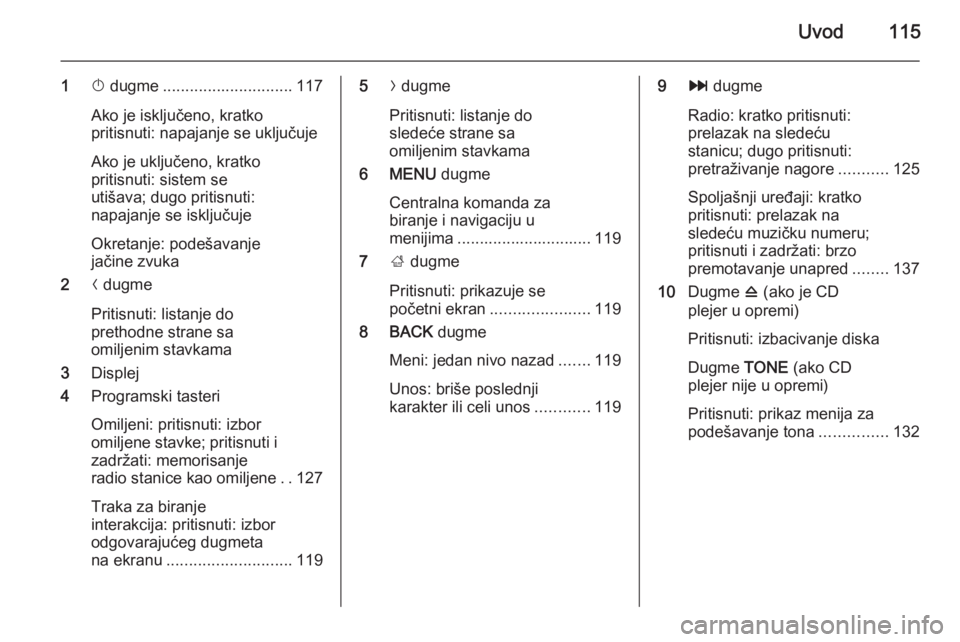
Uvod115
1X dugme ............................. 117
Ako je isključeno, kratko
pritisnuti: napajanje se uključuje
Ako je uključeno, kratko
pritisnuti: sistem se
utišava; dugo pritisnuti:
napajanje se isključuje
Okretanje: podešavanje
jačine zvuka
2 N dugme
Pritisnuti: listanje do
prethodne strane sa
omiljenim stavkama
3 Displej
4 Programski tasteri
Omiljeni: pritisnuti: izbor
omiljene stavke; pritisnuti i zadržati: memorisanje
radio stanice kao omiljene ..127
Traka za biranje
interakcija: pritisnuti: izbor
odgovarajućeg dugmeta
na ekranu ............................ 1195O dugme
Pritisnuti: listanje do
sledeće strane sa
omiljenim stavkama
6 MENU dugme
Centralna komanda za
biranje i navigaciju u
menijima .............................. 119
7 ; dugme
Pritisnuti: prikazuje se
početni ekran ...................... 119
8 BACK dugme
Meni: jedan nivo nazad .......119
Unos: briše poslednji
karakter ili celi unos ............1199v dugme
Radio: kratko pritisnuti:
prelazak na sledeću
stanicu; dugo pritisnuti:
pretraživanje nagore ...........125
Spoljašnji uređaji: kratko
pritisnuti: prelazak na
sledeću muzičku numeru;
pritisnuti i zadržati: brzo
premotavanje unapred ........137
10 Dugme d (ako je CD
plejer u opremi)
Pritisnuti: izbacivanje diska
Dugme TONE (ako CD
plejer nije u opremi)
Pritisnuti: prikaz menija za
podešavanje tona ...............132